В этой статье мы расскажем, как проверить диск на наличие ошибок и битых секторов, а также как настроить автоматическую фоновую проверку основных показателей HDD и SSD.
Как проверить жёсткий диск на ошибки и наличие битых секторов?
Чем старше жесткий диск (HDD) или твердотельный накопитель (SSD), тем больше вероятность возникновения различных ошибок. Как говорится, нет ничего вечного. Однако на относительно новых устройствах могут появиться ошибки и сбойные сектора. Все зависит от условий, в которых используется техника. Например, если вы используете SSD для майнинга криптовалюты Chia, проблемы проявляются уже на втором, третьем месяце непрерывного майнинга. В этой статье мы покажем вам, как проверить диск на наличие ошибок и битых секторов. Вы также узнаете, как настроить автоматическую фоновую проверку дисков на наличие ошибок и превышения допустимой температуры.
Жесткий диск компьютера Жесткий диск в большинстве компьютеров является основным хранилищем информации. Конечно, сегодня более…
Причины появления битых секторов
Прежде всего стоит объяснить, что именно такое битый сектор. Плохой сектор — это небольшая часть дискового пространства, которая повреждена во время работы. Этот сайт не отвечает на запросы чтения / записи. Плохие секторы появляются на всех типах носителей (HDD, SSD, FLASH и т.д.). Есть два типа сбойных секторов:
- «Физические» поврежденные сектора: возникшие из-за физического повреждения жесткого диска, они не могут быть восстановлены.
- Плохие «логические» секторы: Возникшие из-за программных ошибок, можно исправить.
Физически поврежденные сектора могут возникнуть, например, из-за контакта головки жесткого диска с движущейся пластиной и ее повреждения или из-за попадания пыли и влаги. В случае твердотельных устройств хранения информации битые сектора возникают из-за износа или перегрева микросхем, а также попадания влаги.

Логически поврежденные сектора часто возникают, когда операционная система не завершает работу должным образом (например, если компьютер выключается из сети). Исправление таких битых секторов возможно с помощью специальной программы, о которой я расскажу ниже. Встроенная утилита проверки Windows также поможет исправить ошибки на жестком диске.
Во время их работы возникают ошибки на жестком диске или SSD. Мы покажем вам, как выявлять и устранять ошибки на устройствах хранения
Способ второй. Командная строка
Универсальный инструмент, встроенный в операционную систему, освоение которого не займет много времени. Работает на всех поколениях Windows, не требует открытия множества окон за одну операцию. Чтобы начать проверку жесткого диска на наличие ошибок, выполните следующие действия:
- Используйте поле поиска в меню «Пуск», чтобы найти утилиту командной строки и запустить ее с правами администратора.
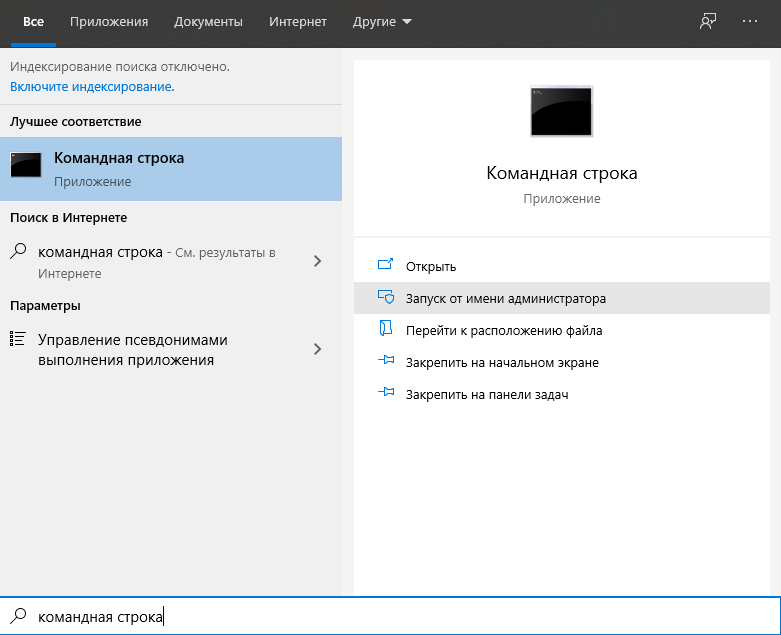
- Введите chkdsk LTR: request в черный ящик, где LTR — буква, присвоенная сканируемому диску.
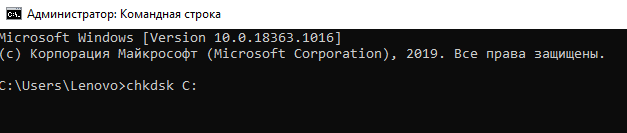
- вы можете запустить сканирование в этом режиме, но утилита обнаружит только существующие ошибки. Чтобы инициировать автоматическое устранение обнаруженных ошибок, добавьте атрибут / F после пробела, а для максимального восстановления информации из поврежденных секторов добавьте атрибут / R. Весь «улучшенный» запрос будет выглядеть как chkdsk LTR: / F / R.
- Если вы проверяете системный диск, инструмент попросит вас запустить полное сканирование и восстановить при следующей перезагрузке. Чтобы принять, используйте команду Y в том же окне.

Если в Windows диагностируется несистемный жесткий диск, запускается сканирование. Не прерывайте его, иначе придется начинать все сначала.
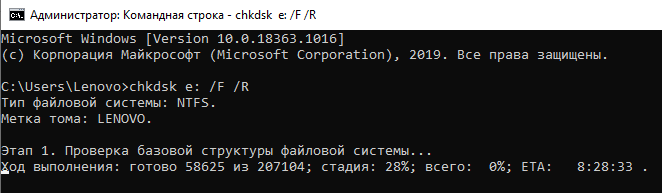
Проверка жесткого диска на наличие битых секторов Жесткий диск любого компьютера или ноутбука является одним из важнейших компонентов, отвечающих за загрузку операционной системы и хранение
Каким образом исправляются битые сектора?
На любом жестком диске есть свободная область, на которой располагаются дополнительные ячейки информации. Если тестовая программа находит блок BED, она заменяет адрес поврежденной ячейки в специальной таблице адресов на адрес здоровой ячейки из резервной области. Этот процесс называется Remap. Отсюда и выражение «хлопать по кроватям».
Если вы посмотрите на жесткий диск SMART, параметр 05 Reallocated Sector Count покажет количество перераспределенных секторов. То есть, сколько секторов на жестком диске было заменено секторами резервной области.
Конечно, запасная область не очень большая, поэтому при большом количестве битых секторов неизбежна замена жесткого диска.
Проверка жесткого диска на наличие сбойных секторов необходима, если у вас возникли проблемы с сбойными блоками. Если вовремя не завершить, данные с жесткого диска могут быть потеряны (2019 г)
Выводы
Использование специальных программ и встроенных утилит в большинстве случаев помогает решить проблему с битыми секторами.
Хотя это может занять много времени и саму проверку придется периодически запускать вручную, при этом не всегда удается восстановить потерянную информацию даже при покупке платных приложений.
Поэтому лучше хранить ценную информацию в нескольких местах, создавая резервные копии и архивы (даже на внешних носителях и других жестких или твердотельных дисках).
Источники
- https://computerjet.ru/blog/devices/drives/check-disk-errors-bad-sectors/
- https://pcradar.ru/proverka-hdd-na-bitye-sektora/
- https://sddhelp.ru/articles/kak-proverit-disk-na-oshibki/
- https://helpadmins.ru/kak-proverit-zhestkiy-disk-na-bitye-se/
- http://geek-nose.com/proverka-zhestkogo-diska-na-bitye-sektora/








